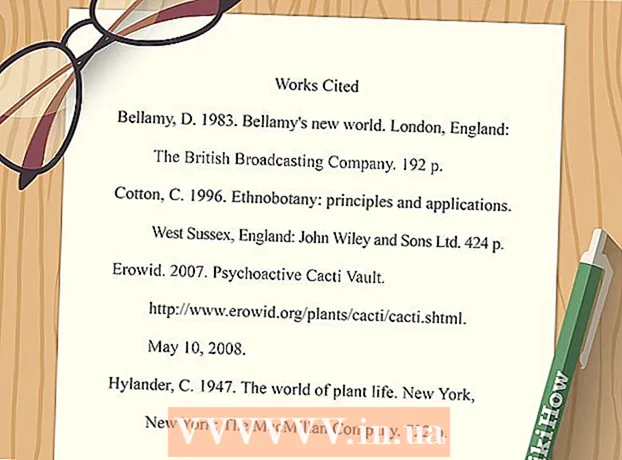Аўтар:
Monica Porter
Дата Стварэння:
18 Марш 2021
Дата Абнаўлення:
1 Ліпень 2024

Задаволены
Кантакты Gmail - важны аспект уліковага запісу Gmail. Гэта дапаможа вам навукова арганізаваць кантакты, каб зрабіць іх лёгкім. Вось некалькі спосабаў дадання кантактаў у кантакты Gmail.
Крокі
Спосаб 1 з 4: Дадайце новы кантакт
Увайдзіце ў Gmail. Вы можаце атрымаць доступ да кантактаў на старонцы Gmail. Пераканайцеся, што вы ўвайшлі з правільным уліковым запісам, у які хочаце дадаць кантакт.
- Заўвага: Gmail можа перанакіраваць вас у "Уваходныя", якая з'яўляецца палепшанай версіяй Gmail. Вы ўсё яшчэ можаце атрымаць доступ да старонкі "Кантакты" з паштовай скрыні.

Адкрыйце старонку Кантакты. Існуе 2 спосабы адкрыць старонку "Кантакты" ў залежнасці ад таго, карыстаецеся вы традыцыйным Gmail ці новай версіяй "Уваходныя":- Gmail - Націсніце меню "Gmail" у левым верхнім куце экрана, адразу пад лагатыпам Google, і абярыце "Кантакты". Гэта адкрые старонку Кантакты ў новай укладцы.
- Уваходныя - Націсніце кнопку меню (☰) у левым верхнім куце экрана, каб адкрыць меню. Націсніце "Кантакты" ў 2-м пункце меню. Гэта адкрые старонку Кантакты ў новай укладцы.
- Вы можаце адкрыць старонку Кантакты непасрэдна, набраўшы ў адрасным радку.

Націсніце чырвоны "+" у правым ніжнім куце экрана. Гэта кнопка "Дадаць новы кантакт".- Пры выкарыстанні традыцыйнай версіі Кантактаў Google кнопка "Новы кантакт" будзе знаходзіцца ў левым верхнім куце экрана.
Увядзіце імя новага кантакту і націсніце кнопку "Стварыць". Прапанаваныя профілі Google+ з'яўляюцца пры ўводзе імя. Калі кантакт, які вы дадаеце, мае профіль Google+, проста націсніце на яго, і інфармацыя будзе аўтаматычна імпартавана. Націсніце "Стварыць", каб адкрыць форму "Рэдагаваць кантакт".
- Калі вы выкарыстоўваеце старую версію кантактаў, націсніце "Новы кантакт", каб адкрыць форму новага кантакту. Вы можаце запоўніць палі ў гэтай форме, а затым захаваць кантакт.

Націсніце на "Усталяваць выяву кантакту", каб выбраць фатаграфію для кантакту. Гэта адкрые новае акно, якое дазволіць вам выбіраць фатаграфіі з Google Фота альбо загружаць фатаграфіі з вашага кампутара.- Калі ў вас ёсць фотаздымкі Google, падлучаныя да прылады Android, вы можаце атрымаць доступ да фатаграфій на тэлефоне, якія былі зроблены ў Google Photos.
- Націсніце "Загрузіць фатаграфію" і перацягніце фатаграфію ў акно альбо націсніце "Выбраць фатаграфію з кампутара", а затым выберыце фота.
- Калі вы выбіраеце свой профіль Google+ замест таго, каб уводзіць сваё імя ўручную, ваша выява профілю будзе выявай, якую яны выкарыстоўваюць у Google+.
Дадайце адрас электроннай пошты альбо нумар тэлефона. Вы павінны ўбачыць гэта поле ў сярэдзіне спісу. Націснуўшы на гэтае поле, вы можаце выбраць альбо "Электронная пошта", альбо "Тэлефон" і катэгорыю (дом, праца, мабільны тэлефон і г.д.).
- Для стварэння новага кантакту не трэба дадаваць адрас электроннай пошты альбо нумар тэлефона.
Дадатковая інфармацыя. Пры неабходнасці вы можаце запоўніць астатнія палі. Націсніце на "Паказаць усе палі", каб убачыць дадатковыя палі з менш распаўсюджанай інфармацыяй.
Націсніце "Захаваць", каб дадаць кантакт у свой уліковы запіс. Вы атрымаеце паведамленне пра кантакт, якое было захавана, і ўбачыце змест кантакту.
Націсніце "Дадаць у групу", каб дадаць кантакт у групу. Калі вы выкарыстоўваеце групы для арганізацыі кантактаў, націсніце кнопку "Дадаць у групу", каб убачыць спіс даступных груп. Вы можаце стварыць новую групу для апошняга кантакту. рэклама
Спосаб 2 з 4: Даданне кантактаў з электроннай пошты
Праверце кантакты, калі вы калі-небудзь адказвалі на пошту гэтага чалавека. Кожны раз, калі вы адказваеце на паведамленне каго-небудзь ці перасылаеце яго, адпраўнік аўтаматычна дадаецца ў Кантакты. Праверце старонку "Кантакты", каб убачыць, ці ёсць у спісе імя чалавека. Прозвішчы будуць пералічвацца ў раздзеле "Часта звязваюцца", пакуль вы не дадасце іх у поўны каталог.
- Калі вы выкарыстоўваеце традыцыйны інтэрфейс "Кантакты", яго можна знайсці ў раздзеле "Іншыя кантакты"
Перайдзіце ў Gmail і адкрыйце электронную пошту чалавека, да якога вы хочаце дадаць кантакт. Калі вы выкарыстоўваеце традыцыйны інтэрфейс Gmail, вы можаце дадаць гэтага чалавека да сваіх кантактаў непасрэдна па электроннай пошце. Вы не можаце зрабіць гэта пры выкарыстанні Inbox.
- Калі вы выкарыстоўваеце Inbox, адкрыйце меню (☰) і націсніце "Gmail". Гэта адкрывае традыцыйны інтэрфейс Gmail. Адкрыйце электронны ліст, у які вы хочаце дадаць кантакт, пасля доступу да Gmail.
Націсніце кнопку Дадаць (▼). Вы можаце знайсці гэтую кнопку ў правым баку толькі што адкрытай старонкі паведамлення, побач з кнопкай Адказаць.
Націсніце "Дадаць Імя гэтага чалавека увайсці Тэлефонная кніга". Неадкладна сістэма створыць новы кантакт, выкарыстоўваючы адлюстраванае імя і адрас электроннай пошты адпраўніка.
Адкрыйце старонку Кантакты для атрымання дадатковай інфармацыі. Па змаўчанні кантакт мае толькі імя і адрас электроннай пошты, калі адпраўнік не мае інфармацыі, адкрытай з іншага профілю Google. Інфармацыю трэба дадаваць самастойна.
- Націсніце на меню "Gmail" у левым верхнім куце экрана і абярыце "Кантакты".
- Знайдзіце новы кантакт у раздзеле "Кантакты" альбо скарыстайцеся пошукавай машынай.
- Націсніце на кантакт, каб прагледзець падрабязнасці, а затым выберыце значок "Аловак", каб дадаць больш інфармацыі.
Спосаб 3 з 4: Дадайце кантакты з Google+
Праверце старонку "Кантакты", каб убачыць, ці ёсць у гэтым коле прыватныя асобы альбо арганізацыі. Людзі, якіх вы дадаяце ў кругі Google+, аўтаматычна дадаюцца ў Кантакты. Калі вы толькі што дадалі чалавека ў круг, пачакайце некалькі хвілін, пакуль яго імя і прозвішча з'явяцца ў спісе кантактаў.
Увайдзіце ў Google+ і знайдзіце чалавека, якога хочаце дадаць. Падпішыцеся на кагосьці ў Google+, кантактная інфармацыя гэтага чалавека будзе аўтаматычна дададзена ў Кантакты. Увайдзіце ў Google+ і адкрыйце профіль чалавека, якога хочаце дадаць.
Націсніце кнопку "Падпісацца". Сістэма дадасць гэтага чалавека ў круг "Падпісанне" на Google+.
Адкрыйце старонку Кантакты Google. Вы можаце адкрыць яго на старонцы Gmail альбо набраць у адрасным радку.
Разгарніце опцыю "Кругі" і выберыце "Назіраю". Гэта адкрые спіс уліковых запісаў Google+, на якія вы падпісаны.
Навядзіце курсор на кантакт, які вы хочаце дадаць, і націсніце "Дадаць у кантакты". Сістэма створыць новыя кантакты ў спісе з інфармацыяй, адкрытай на старонцы Google+ гэтай асобы альбо арганізацыі.
Навядзіце курсор на кантакт яшчэ раз і націсніце кнопку Рэдагаваць, каб дадаць дадатковую інфармацыю. Калі вы хочаце дадаць больш падрабязную інфармацыю ў Google+, націсніце кнопку "Рэдагаваць" са значком "Аловак".
- Вы можаце дадаць інфармацыю да кантакту звычайным спосабам. Кантактная інфармацыя не будзе перазапісана, вы можаце пракруціць уніз для прагляду.
Спосаб 4 з 4: Выкарыстоўвайце прыкладанне Gmail альбо Уваходныя
Адкрыйце паведамленні электроннай пошты чалавека, якога вы хочаце дадаць у свой спіс кантактаў. Калі вы карыстаецеся дадаткам Google Gmail або Inbox, вы можаце лёгка дадаваць адпраўнікоў у Кантакты. Адкрыйце электронную пошту гэтага чалавека.
Націсніце на малюнак альбо ліст аватары. Калі ў кантакта ёсць аватар, націсніце фота, каб адкрыць паведамленне. Калі яны не выкарыстоўваюць аватару, націсніце на літару, якая адлюстроўвае прозвішча гэтага чалавека. Гэта адкрые кантактныя дадзеныя.
- Вам трэба адкрыць паведамленне, перш чым націснуць на аватар. Калі вы націснеце на аватар на старонцы спісу рассылання, вы паставіце галачку перад паведамленнем, а не адкрываць яго.
Націсніце кнопку "Дадаць у кантакты". Гэта адкрые кантакты на вашай прыладзе.
Выберыце кантакт, да якога вы хочаце дадаць гэты адрас электроннай пошты. Вы можаце выбраць адзін з існуючых кантактаў альбо націснуць кнопку "Стварыць новы кантакт".Гэта адкрые старонку "Новы кантакт".
Запоўніце кантактную інфармацыю. Увядзіце неабходную кантактную інфармацыю ў кожнае поле. Калі вы хочаце захаваць у кантактах Gmail, захавайце іх як "Кантакты Google". рэклама